Pomoćnik za pomoćnu kopiju
Koliko puta ste mislili da "stvarno moram sigurnosnu kopiju svojih datoteka?" Ne bi li bilo sjajno da je postojao besplatni program koji je to učinio za vas, u biti koji služi kao vaš pomoćni pomoćnik? CrashPlan desktop aplikacija učinit će upravo to i uključuje impresivan skup alata koji su više nego prikladni za običnog korisnika.
Svaki korisnik računala na svom računalu ima podatke koje cijeni i da bi bili uznemireni ako ih nema. Ako već neko vrijeme i redovito koristite svoje računalo, onda sigurno imate osobne dokumente i slike koje su nezamjenjive, a možda imate i neke osobne videozapise i poslovne dokumente koji imaju veliku osobnu ili financijsku vrijednost. Međutim, mnogi korisnici osobnih računala imaju utisak da njihova računala nisu osjetljiva na katastrofalne gubitke podataka ili da rješenja sigurnosne kopije nisu dostupna za tipičnog korisnika osobnih računala s proračunom.
Preuzmite svoj CrashPlan Backup Assistant odmah
Tako je lako zaboraviti postaviti sigurnosno kopiranje rješenja, što je vjerovatno jedan od razloga što to već niste učinili. Dakle, odmah poduzmite akciju. Program je besplatan, može se instalirati u samo nekoliko minuta i odmah će započeti sigurnosno kopiranje vaše korisničke mape, a to je mjesto na kojem je većina stvari potrebna za sigurnosno kopiranje. To uključuje mape s dokumentima, slikama i videozapisima, kao i sve ono što ste spremili na radnu površinu. Nakon što postavite svoje rješenje za sigurnosnu kopiju CrashPlan, elementi pomoćnog kopija instalacije CrashPlan pobrinut će se za gotovo sve za vas.
 Odaberite svoju lokaciju pohrane
Odaberite svoju lokaciju pohrane
Zadana lokacija sigurnosne kopije CrashPlan nalazi se u mapi na tvrdom disku, ali ovo nije idealno mjesto za sigurnosne kopije datoteka. Ako se vaše računalo sruši ili ukrade, nestat će i ta sigurnosna kopija. Stoga morate odabrati drugo računalo na mreži, vanjski tvrdi disk ili internetsku sigurnosnu kopiju CrashPlan.
Ako se ipak odlučite stvoriti sigurnosnu kopiju putem CrashPlana, morat ćete platiti pretplatu.
Ako odaberete opciju umreženog računala, morat ćete instalirati CrashPlan na to drugo računalo, registrirati ga računom kojim ste postavili početnu CrashPlan instalaciju na prvom računalu, a zatim odaberite drugo računalo kao mjesto sigurnosne kopije za prvo računalo. Uz to, drugo računalo mora biti u istoj mreži kao i prvo računalo.
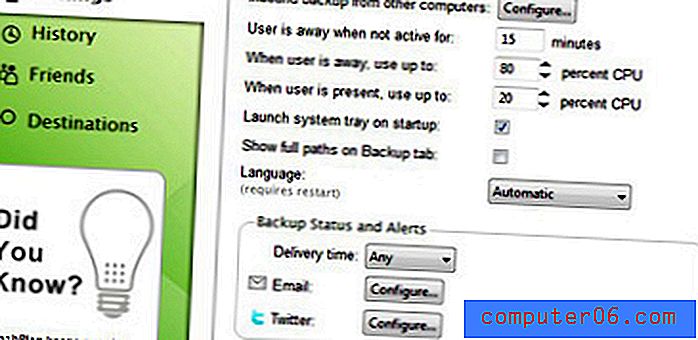
Ako odaberete opciju vanjskog tvrdog diska, trebat ćete imati vanjski tvrdi disk spojen s računalom, tada možete jednostavno kliknuti opciju “Folder” na kartici “Backup” i potražiti mapu na vanjskom tvrdom disku gdje želite pohraniti datoteke sigurnosnih kopija. CrashPlan će izraditi sigurnosnu kopiju kad god se vanjski pogon poveže s računalom, a čak će vam poslati i e-poštu upozorenja kad uređaj neko vrijeme nije spojen. Ovo je jedan od aspekata pomoćne podrške za CrashPlan koji mi se toliko sviđa. Volim da ne moram aktivno razmišljati o svojim sigurnosnim kopijama, a lijepo je imati, što je u biti pomoćno sigurnosno kopiranje koje me podsjeća da bilo koji novi podaci koje sam stvorio u posljednjih nekoliko dana mogu biti podložni gubitku podataka.
Kliknite ovdje za cjelovite upute o sigurnosnoj kopiji računala s CrashPlanom.
 Odaberite svoju lokaciju pohrane
Odaberite svoju lokaciju pohrane 


